Задовго до винаходу електронної пошти бізнес компанії всіх розмірів використовували папір для кожного бізнес-процесу. Наприклад, всі заявки, річні звіти та договори поставки були написані на папері та підписаними належною особою. Потім їх складали у великій шафі у кутку офісу.
Згодом це стало стомлюючим, забираючи багато часу і просто марнотратним. Так у діловому світі виник новий процес. У спробі впорядкувати робочий процес люди почали використовувати електронну пошту.
Однак, будь-хто, хто коли-небудь вів довге листування електронною поштою, знає, наскільки неефективним і хаотичним буває цей процес.
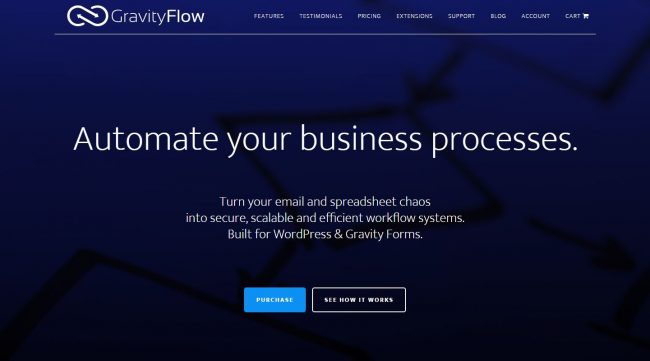
Автоматизація бізнес-процесів із погляду робочого процесу — ідея щодо нової. Власники компаній постійно шукають новий, ефективніший спосіб покращити їхні бізнес-процеси. На жаль, не багато хто знає про доступні на ринку інструменти бізнес управління. Більше того, вони навіть не знають, яку користь це їм принесе.
Дивіться також:
У спробі змінити це було створено сервіс Гравітаційний потік. Працюючи разом із популярним плагіном гравітаційні форми, Gravity Flow прагне покращити робочі процеси. А також збільшити безпеку подачі форм та дозволяє помічати більше щоденних процесів підприємства.
Що таке Gravity Flow?
Gravity Flow - це преміум плагін WordPress, створений для автоматизації бізнес-процесів, що повторюються. Крім того, він посилює контроль та облік, збільшує інформаційну відкритість, мінімізує помилки, роз'яснює обов'язки.
Gravity Flow підходить для всіх видів бізнесу. Будь-яка компанія, агенція чи організація може скористатися функціями Gravity Flow:
- Робочі процеси можуть виконуватися багатьма користувачами
- Зберігання форм у вашій особистій хмарі для максимальної безпеки
- Поліпшення комунікації та зменшення користувальницької плутанини
- Редагування форм для повторного надсилання
- Відстеження активності користувача за допомогою Timeline та Activity Logs
- Присвоєння дій, ролей або прикріплення електронної пошти внутрішнім та зовнішнім користувачам
- Надсилання автоматичних вітальних електронних листів користувачам, не використовуючи стороннього респондента
- Отримання автоматичних оновлень всього в один клік у консолі для додаткової безпеки
З Gravity Flow ви можете створювати власні веб-форми, які можна надсилати користувачам. Користувачі просто додають щось у процес і надсилають далі, поки процес не буде завершено.
Головні переваги Gravity Flow
Використовуючи потужність гравітаційні форми для створення ваших робочих процесів, Gravity Flow пропонує вам ефективність, простоту та прозорість.
Для початку давайте поглянемо на переваги Gravity Flow у бекенді адмінки.
Вхідні запити
Тут користувачі можуть переглядати надіслані їм форми:
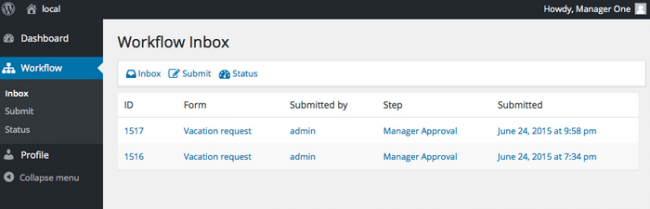
Більше того, користувачі виконують своє завдання, наприклад, "Затвердити документ", і надсилають його наступній людині в робочому процесі.
Статус запитів
Цей розділ є місцем зосередження всіх форм робочого процесу, доступ до яких мають адміністрація, і користувачі. За замовчуванням користувачі можуть бачити лише свої форми. А адміністраторам доступні всі форми, включно з тими, які вони опублікували для початку робочого процесу.

Інформація у відкритому доступі, тому будь-хто може подивитися, на якій стадії знаходиться будь-яка форма.
Звіти
Тут ви можете подивитися вчинення дій над кожною формою у робочому процесі у вигляді тимчасової шкали.

Ви можете відфільтрувати кожен звіт за датою, назвою, місяцем, виконавцем або стадією виконання.
Активність
Як і у Звітах, у розділі Activity показано, на якій стадії знаходиться кожна форма та час виконання завдань.
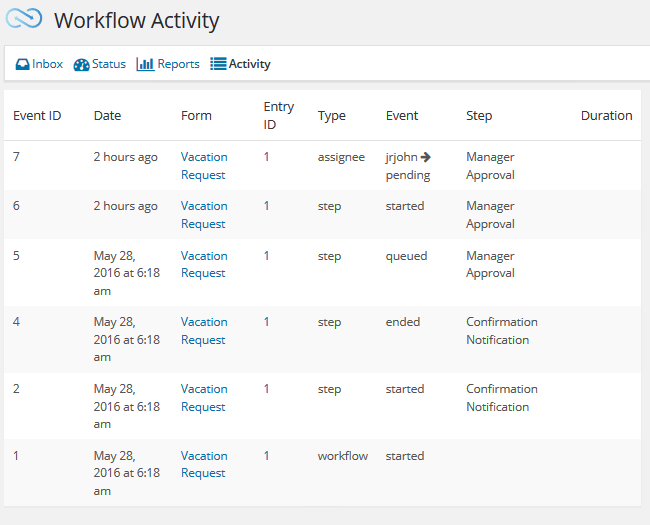
Тут можна відстежувати ефективність робочого процесу виконання роботи кожним із учасників проекту.
Фронтенд шорткоди
Gravity Flow пропонує можливість переглядати ваш робочий процес із фронтенду. Наприклад, існують атрибути шорткодів, які ви можете додати на ваш сайт для відображення всього у фронтенді.
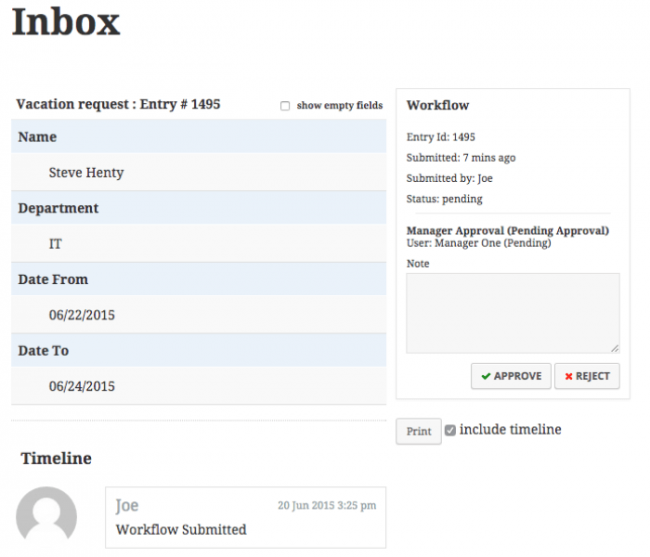
До того ж це вікно буде адаптивним, і ви зможете стежити за процесом з будь-якого пристрою.
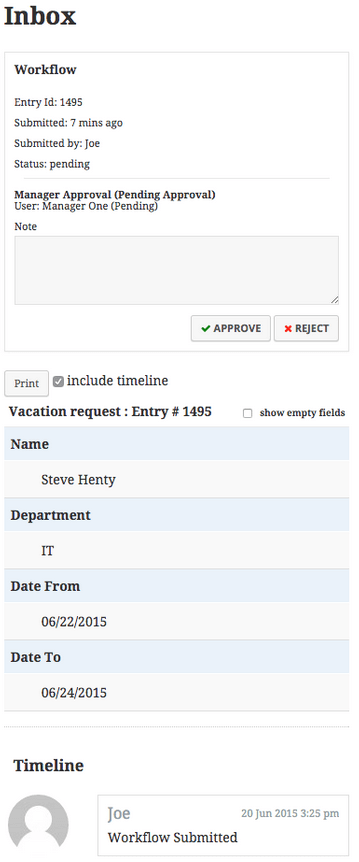
Розширення Gravity Flow
На додаток до функцій бекенда, Gravity Flow має кілька відмінних розширень, які додають плагіну функціональності.
Безкоштовні розширення
На даний момент доступний тільки 1 безкоштовний аддон, що йде в комплекті з будь-якою версією Gravity Flow. Йдеться про PayPal, це безкоштовне розширення дозволяє адміністраторам додавати етап оплати на будь-яку стадію робочого процесу.
Крім PayPal незабаром вийде розширення Incoming Webhook. Цей аддон дозволить адміністраторам створювати стадії робочого процесу, які чекатимуть на зовнішні вкладення.
Преміум розширення
Gravity Flow має також велику кількість преміум розширень. Однак, якщо у вас плагін Ultimate Licence Gravity Flow, то ці розширення йдуть разом із вашою покупкою.
- Parent-child forms. Визначає батьківсько-дочірні зв'язки між формами
- Form connector. Створює нові форми, оновлює існуючі або завершує робочий процес на одному або різних сайтах.
- Запит на відпустку. Тепер керувати запитами про відпустку легко.
- PDF генератор. Створює PDF на будь-якому етапі робочого процесу.
Інтеграція Gravity Flow
Gravity Flow інтегрується із великою кількістю аддонів Gravity Forms. Таким чином, Gravity Flow залишається сумісним з Gravity Forms.Використання Gravity Flow
Щоб розпочати використання Gravity Flow, потрібно створити форму за допомогою Gravity Forms. Напевно, не всі знають, як працювати із Gravity Forms. Давайте спершу швидко пробіжимося по роботі Gravity Forms.
- Зайдіть в Forms → New Form у консолі WordPress
- Надайте назву та опис вашій формі та виберіть Створити форму
- Створіть, відредагуйте та збережіть вашу форму за допомогою drag & drop
Тепер після створення форми ви готові створювати новий робочий процес.
Створення робочого процесу
Для початку зайдіть у Forms → Forms у консолі WordPress. Під назвою створеної форми ви побачите список різних функцій. Наведіть курсор на функцію Налаштування та перейдіть за посиланням на сторінку Workflow.

Потім натисніть кнопку Додати або на посилання Створіть один! для налаштування першого робочого процесу.
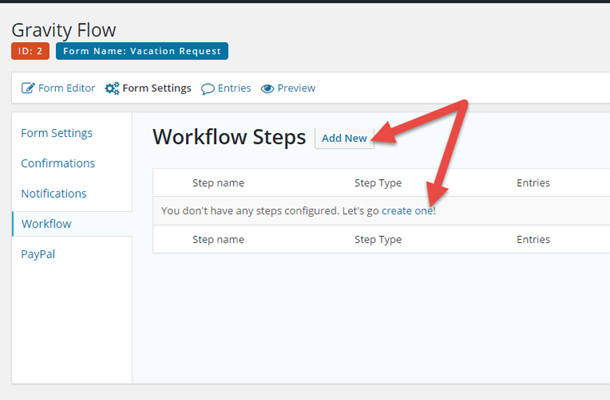
Тут ви побачите 5 можливих етапів робочого процесу: Approval, Notification, User Input, Outgoing Webhook та PayPal. Ви можете встановити цей етап через певний час або певну дату. Більше того, ви можете налаштувати плагін таким чином, що етап з'явиться лише після виконання певних умов.
Налаштування введення користувача
Погляньмо на етап Введення користувачем. Тут ви можете вибрати користувачів, які отримають вашу форму, та налаштувати параметри, які користувачі можуть змінювати. Наприклад, змінювати дату, можливість вибирати з меню, що випадає, і коментувати.
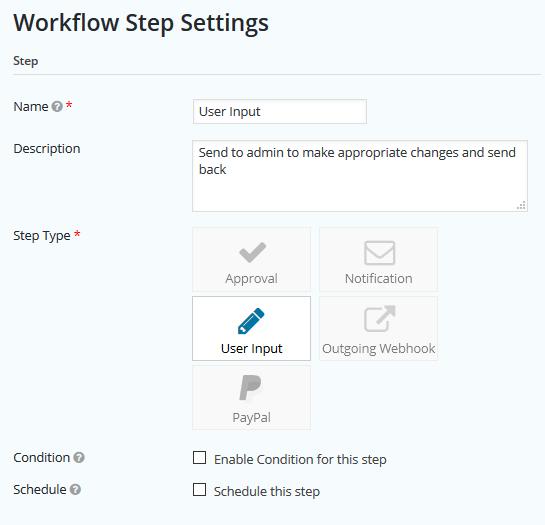
Ви можете надсилати електронні листи:
- Користувачам WordPress
- Фахівцям WordPress
- Користувачам або спеціалістам у зазначеній сфері роботи
- На електронну пошту, адресу якої ви вели у полі введення адрес
- Користувачеві, який підписався на отримання форми
- На будь-яку адресу
Спочатку виберіть, хто отримає форму. Потім встановіть, яке поле у формі одержувач зможе змінити.
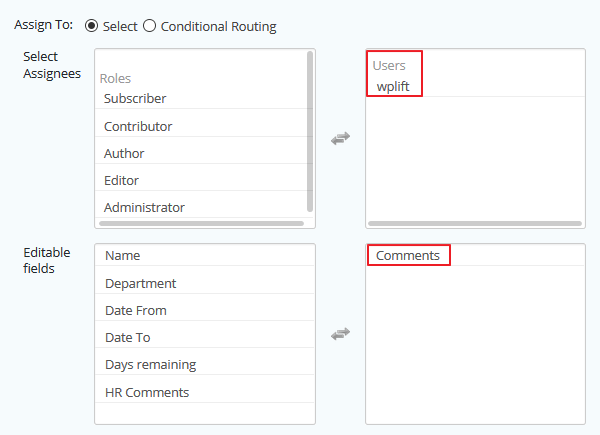
До того ж існує безліч параметрів, які можна встановити на етапі Введення користувачем:
- Умовна логіка (дивіться наступний етап)
- Політика правонаступника
- Відображення інструкцій або полів та додавання робочих записок
- Налаштування повідомлень в електронних листах
- дата закінчення строку дії
А тепер погляньте, як додавати умовну логіку до етапу Затвердження. Це означає, що з продовження робочого процесу мають бути виконані деякі умови.
Створення нового етапу
Для того, щоб створити новий етап, поверніться назад і натисніть Add another step.

Цього разу додайте схвалення менеджера, задайте затримку на одну годину у функціях планування та встановіть етап із умовою: відділ, який виконує роботу, повинен бути "IT відділом".
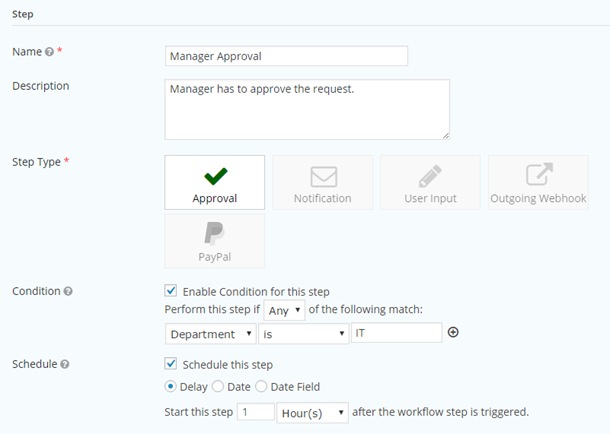
І знову прокрутіть вниз до додаткових параметрів. Виберіть обліковий запис користувача, який має схвалити форму (з умовною логікою). Потім виберіть відображення інструкцій, надсилання повідомлень на електронну пошту і встановіть, що станеться, якщо менеджер не схвалить форму.
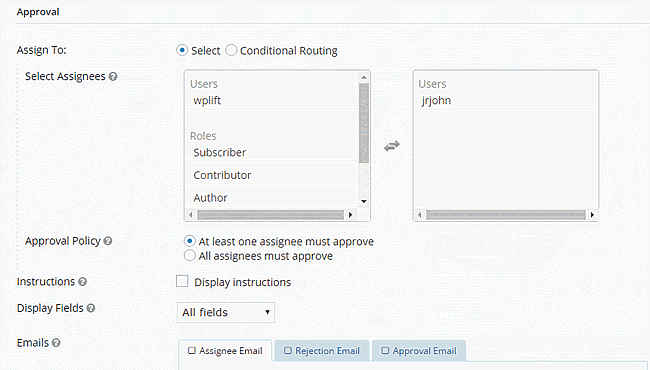
Це тільки початок. Вам ще потрібно налаштувати розділи Notifications, Outgoing Webhooks та PayPal. Але зробити це буде дуже просто, за аналогією з двома функціями, які ми з вами вже розглянули.
І все! Тепер ви знаєте як створювати свій робочий процес за допомогою Gravity Flow.
Ціна
Цінові категорії для Gravity Flow такі:

Кожна версія йде із 30% знижкою на всі щорічні оновлення.
Висновки
На даний момент не існує плагіна, схожого по функціональності, гнучкості та прозорості з Gravity Flow. Саме цей плагін ставить високу планку для інших інструментів керування робочим процесом.
Ми можемо впевнено сказати, що рекомендуємо вам Gravity Flow. Ми не були розчаровані ні функціональністю, ні UI.
Хоча спочатку ціна може здатися досить високою, скоро ви зрозумієте, що для такого плагіна це практично задарма. Його функціональність підійде компаніям будь-яких розмірів.
А ви використовували Gravity Flow для керування вашими бізнес-процесами? Як він вплинув ефективність вашої роботи? Поділіться з нами у коментарях!





















Коментарі до запису: 0